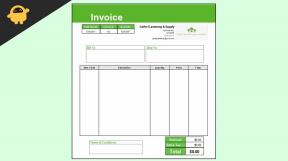Correzione: Discovery Plus mantiene sempre il buffering
Miscellanea / / May 20, 2022
Discovery Plus come piattaforma OTT vale sicuramente il prezzo pagato. Con così tanti contenuti tra cui scegliere, ti verrà sempre in mente qualcosa di eccezionale ogni volta. Senza dubbio, provenendo da uno dei giganti dell'intrattenimento, riceverai un servizio affidabile e coerente. Tuttavia, l'impressione è stata piuttosto sminuita in quanto alcuni problemi temporanei sembrano interrompere l'esperienza dell'utente. Come riportato di recente dagli utenti, sembrano riscontrare un problema di buffering ogni volta che provano a trasmettere in streaming su Discovery Plus.
Questa è davvero una delle esperienze più irritanti che puoi avere. Inoltre, se è persistente, potrebbe essere un problema serio anche per gli utenti. Bene, anche se hai tutto il supporto dalla fine di Discovery Plus, questo problema è qualcosa che potresti essere in grado di risolvere da solo. Di conseguenza, ti abbiamo portato alcune potenziali soluzioni che vale la pena provare.
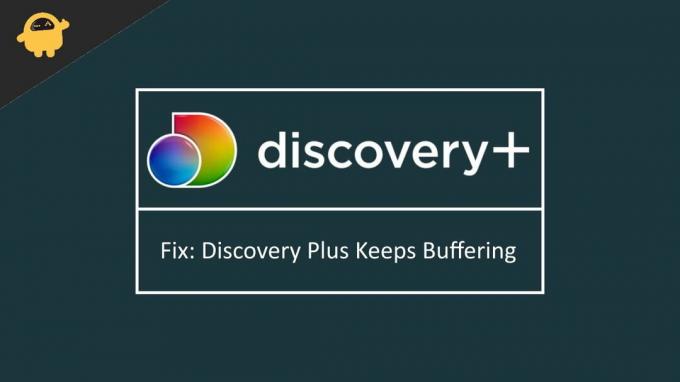
Contenuto della pagina
-
Correzione: Discovery Plus mantiene sempre il buffering
- 1. Controlla la connessione a Internet
- 2. Riavvia l'applicazione
- 3. Riavvia il tuo dispositivo
- 4. Disabilita il blocco degli annunci e la VPN
- 5. Reinstalla Discovery Plus
- 6. Riavvia la tua Smart TV
- Conclusione
Correzione: Discovery Plus mantiene sempre il buffering
Il problema di buffering o blocco con Discovery Plus potrebbe verificarsi per vari motivi. Mentre a volte potrebbe essere un problema temporaneo, altre volte può essere abbastanza persistente. Bene, tuttavia, il problema potrebbe essere, supponendo che si tratti di un problema software, ecco alcune soluzioni comprovate che potrebbero risolvere il problema.
1. Controlla la connessione a Internet
Ovviamente, la prima cosa che vorremmo che tu facessi è verificare se disponi di una connessione Internet affidabile o meno. Se utilizzi la rete dati, prova ad attivare la modalità aereo e a disattivarla di nuovo. Se si tratta di un problema di connessione, questo dovrebbe risolverlo immediatamente. D'altra parte, potresti anche considerare di connetterti a un wifi affidabile e verificare se funziona o meno.
2. Riavvia l'applicazione
Se non si tratta di un problema di connessione, potrebbe anche essere un problema tecnico con il software. In tal caso, esci da Discovery Plus e chiudi tutte le applicazioni in background che potrebbero rallentare la tua potenza di elaborazione. Infine, riavvia l'applicazione e controlla se esiste ancora.
Annunci
3. Riavvia il tuo dispositivo
Nel caso in cui nessuna delle soluzioni precedenti sembri funzionare, puoi procedere con il riavvio del dispositivo. Un nuovo inizio sembra sempre ripulire ogni tipo di problema tecnico all'interno del sistema. Se sei abbastanza fortunato, uno di loro dovrebbe aver già lavorato per te. Tuttavia, se lo stesso problema persiste, è tempo di provare qualcosa di diverso dai trucchi generali.
4. Disabilita il blocco degli annunci e la VPN
L'esecuzione di un servizio di blocco degli annunci o VPN in parallelo con Discovery Plus potrebbe interrompere il funzionamento dell'applicazione. Quindi, se ne stai utilizzando uno, considera la possibilità di disabilitare il blocco degli annunci o di disattivare il servizio VPN in esecuzione dietro. Ora, riavvia Discovery Plus e riprova a eseguire lo streaming. Questo ha funzionato nella maggior parte dei casi e, si spera, dovrebbe funzionare anche per te.
5. Reinstalla Discovery Plus
Infine, se tutti i trucchi sopra menzionati non riescono a risolvere il problema, non ti resta che reinstallare l'applicazione. Inoltre, puoi anche verificare la presenza di aggiornamenti (se disponibili) o considerare l'installazione anche di una versione ridotta dell'applicazione. Se si tratta di un problema con la versione corrente dell'applicazione, forse l'aggiornamento o il downgrade risolveranno sicuramente il problema.
6. Riavvia la tua Smart TV
Questo è specifico per coloro che utilizzano Discovery Plus sui loro televisori. Se riscontri lo stesso problema anche sulla tua smart TV, ecco cosa puoi provare.
Annunci
- Spegni il tuo dispositivo.
- Nel caso in cui utilizzi un cavo HDMI, scollegalo anche dalla TV e dal dispositivo.
- Ora, spegni la TV e riaccendila dopo circa 30 secondi. Inoltre, accendi anche il tuo dispositivo.
- Ancora una volta, ricollega l'HDMI alla TV e al dispositivo.
- Stabilisci la connessione e avvia nuovamente Discovery Plus e verifica se il problema è stato risolto.
Conclusione
Quindi, si tratta di risolvere il problema di buffering di Discovery Plus sul tuo dispositivo. Poiché gli utenti sembrano riscontrare gli stessi problemi dalla versione corrente dell'applicazione, l'aggiornamento o il downgrade sembra la soluzione inattiva per ora. Tuttavia, se stai riscontrando dei problemi seri e nessuno di questi fa davvero al caso tuo, assicurati di contattare il team di supporto di Discovery Plus e chiedere consiglio a un esperto.